
我们在使用WPS文字办公时,可能会遇到需要在文档中插入图片的情况,那么如何在文档中插入图片呢?下面就给大家分享一下具体的操作方法。
1、首先打开一份需要插入图片的文档,在顶部菜单栏中点击“插入”,选择下面的“图片”。
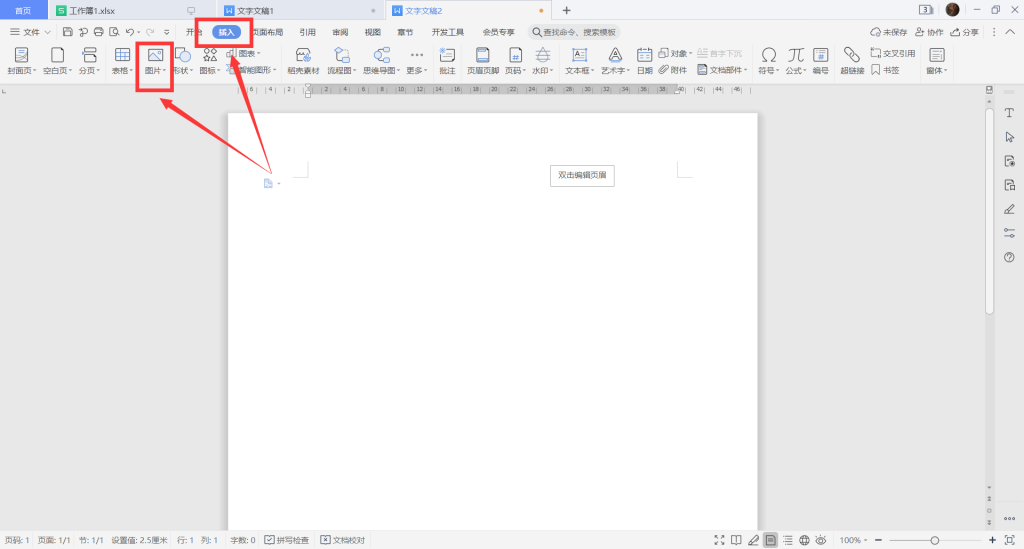
2、再根据需要选择“本地图片”、“扫描仪”或者“手机传图”等,这里以“本地图片”为例。
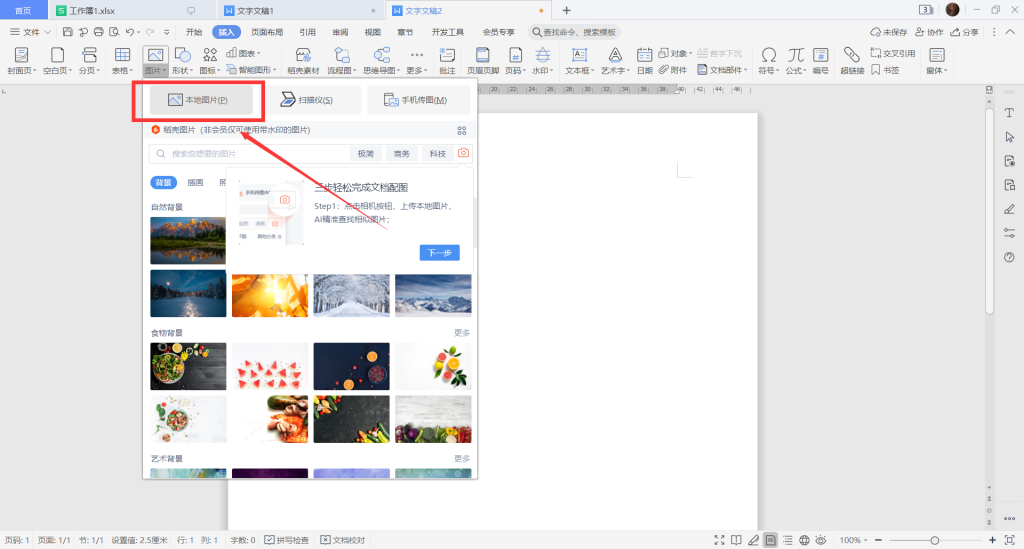
3、点击后选择图片路径。

4、点击确定就可以插入进Word文档中了。
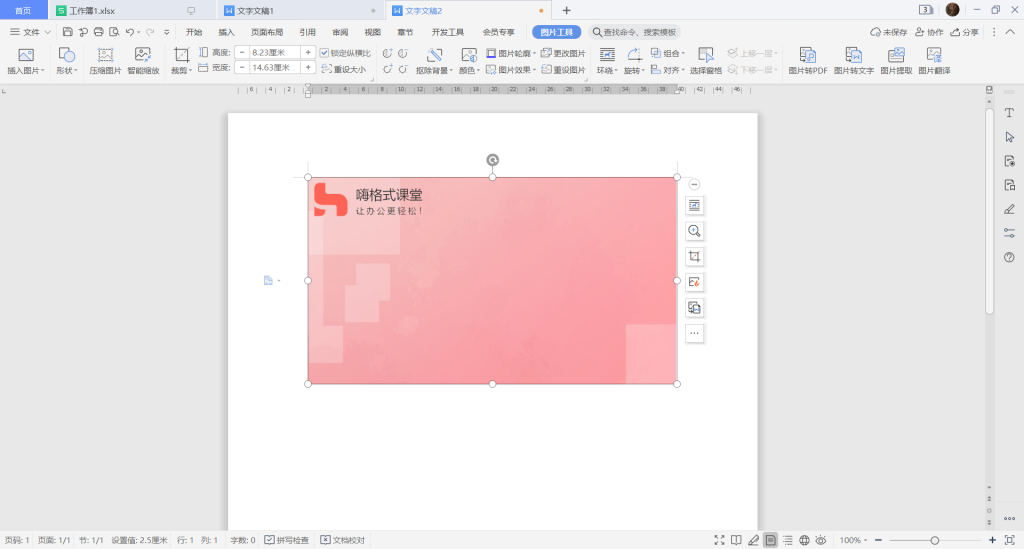
WPS文字中怎么插入图片?上面这个小技巧你学会了吗?有需要的小伙伴可以抓紧操作起来了哦~希望今天的分享能够帮助到你!
上一篇:WPS绘制斜线表头
下一篇:WPS怎么删除空白页